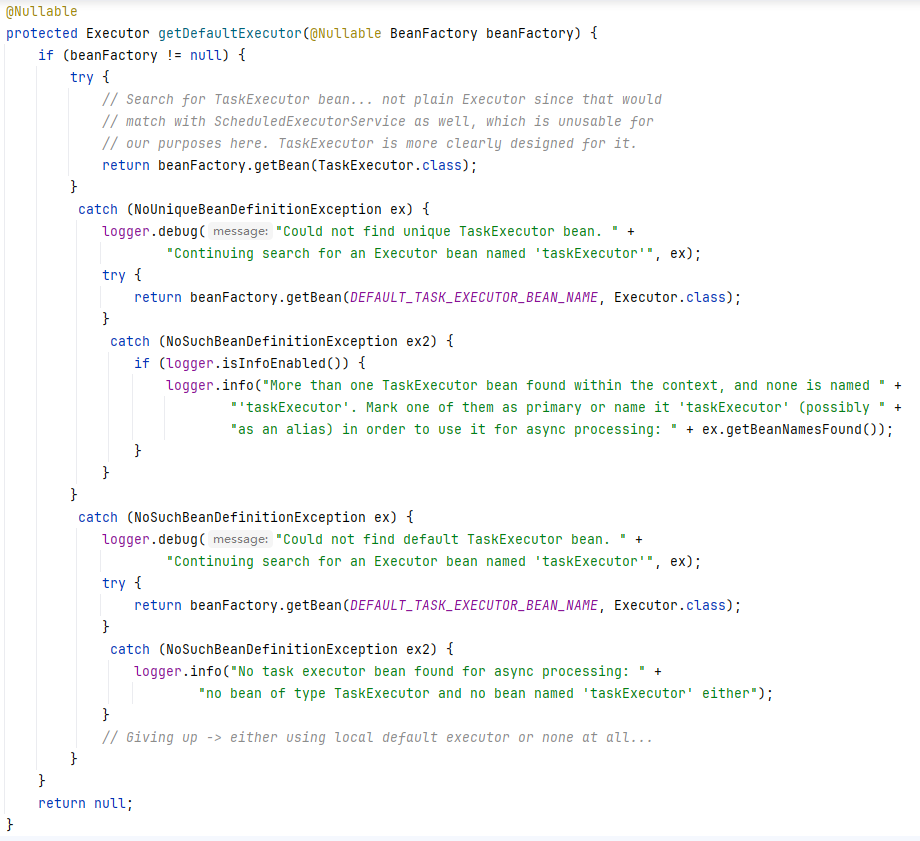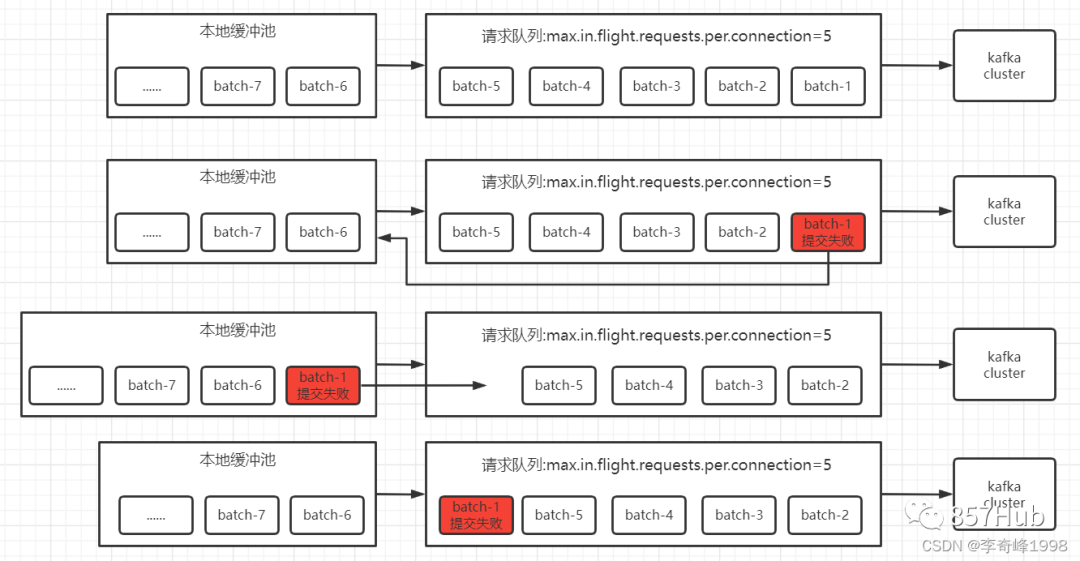目录
- 前言
- 无限轮播图
- 分栏控件和滚动视图
- 自定义cell
- 遇到的问题
- 调整图标大小
- 单元格附件视图设置
- 总结
前言
暑假学习的第一周任务是对ZARA app进行仿写,充分运用之前学习的Objective-C语言和UI控件。我在编写demo的过程中遇到了一些问题,特写该博客作为学习笔记。
无限轮播图
刚打开ZARA app,我们在首页可以看到有一个商品展示的自动轮播图,无论是用图片两侧的按钮还是自动轮播,商品图片在视觉上给人一种无限循环轮播的效果。无限轮播图实质上是一个UIScrollView滚动视图控件,我们这里可以令ViewController遵循UIScrollViewDelegate协议,然后在
– (void)scrollViewDidScroll:(UIScrollView *)scrollView {}
方法里实现就行。方法里的编写思路是让他滚动到第六张图(注:我首页的无限轮播图为五张),也就是最后一张图时,让第一张图成为他的下一张图。
【代码如下】
//无限轮播实现部分
- (void)scrollViewDidScroll:(UIScrollView *)scrollView {CGFloat contentOffsetX = scrollView.contentOffset.x;CGFloat screenWidth = [UIScreen mainScreen].bounds.size.width;CGFloat contentWidth = scrollView.contentSize.width;if (contentOffsetX >= contentWidth - screenWidth) {[scrollView setContentOffset:CGPointMake(screenWidth, 0) animated:NO];self.page.currentPage = 0;} else if (contentOffsetX <= 0) {[scrollView setContentOffset:CGPointMake(contentWidth - 2 * screenWidth, 0) animated:NO];self.page.currentPage = 4;} else {self.page.currentPage = (contentOffsetX / screenWidth) - 1;}
}
至于自动轮播,只需要写一个自动播放的函数,添加视图偏移和控制视图滚动的定时器就可以了,下面给出代码示例:
//自动轮播实现部分(定时器)
- (void)autoScroll
{CGFloat width = [UIScreen mainScreen].bounds.size.width;[_scrollView setContentOffset:CGPointMake(_scrollView.contentOffset.x + width, 0) animated:YES];
}
- (void)scrollViewWillBeginDragging:(UIScrollView *)scrollView
{[self.timer invalidate];self.timer = nil;
}
- (void)scrollViewDidEndDecelerating:(UIScrollView *)scrollView
{self.timer = [NSTimer scheduledTimerWithTimeInterval:5 target:self selector:@selector(autoScroll) userInfo:nil repeats:YES];
}至于图片左右的按钮调节部分,只要创建左右两个按钮。调节好Button在视图里的放置位置,为按钮添加事件函数(即按下左按钮,当到第一张图片时,如果继续按下左按钮,将会把滚动视图偏移到最后一张;同理,按下右按钮,当到最后一张图片时,如果继续按下右按钮,将会把滚动视图偏移到第一张),这里主要用到UIPageControl控件。下面给出按下按钮触发的事件函数代码:
//按压按钮触发事件函数
- (void)pressLeft
{[self.timer invalidate];self.timer = nil;int nowPage = _scrollView.contentOffset.x / self.view.frame.size.width;_scrollView.contentOffset = CGPointMake(self.view.frame.size.width * (nowPage - 1), 0);if (nowPage == 1) {_scrollView.contentOffset = CGPointMake(self.view.frame.size.width * 5, 0);}self.timer = [NSTimer scheduledTimerWithTimeInterval:5 target:self selector:@selector(autoScroll) userInfo:nil repeats:YES];
}
- (void)pressRight
{[self.timer invalidate];self.timer = nil;int nowPage = _scrollView.contentOffset.x / self.view.bounds.size.width;_scrollView.contentOffset = CGPointMake( self.view.bounds.size.width * (nowPage + 1), 0);if (nowPage == 6) {_scrollView.contentOffset = CGPointMake(self.view.bounds.size.width * 4, 0);}self.timer = [NSTimer scheduledTimerWithTimeInterval:5 target:self selector:@selector(autoScroll) userInfo:nil repeats:YES];
}
【效果图】
首页的效果图如下:

分栏控件和滚动视图
在商品页面,主要是实现滚动视图和分栏控件,并实现分栏控件与滚动视图的同步——在点击分栏控件时,滚动视图会随之变到相应的位置,在滑动视图时,分栏控件同理,一般用于在商品分类展示时,商品类名与图片相对应。思路就是添加代码将滚动视图的偏移量转化成分栏控件的索引,同理在滚动视图也添加受控件索引的偏移函数。下面给出代码示例:
- (void)valueChanged
{NSInteger index = _segControl.selectedSegmentIndex;CGFloat x = index * self.view.frame.size.width;_scrollView.contentOffset = CGPointMake(x, _scrollView.contentOffset.y);
}- (void)scrollViewDidScroll:(UIScrollView *)scrollView {CGFloat offsetX = scrollView.contentOffset.x;CGFloat width = self.view.frame.size.width;NSInteger index = offsetX / width + 0.5;if (_segControl.selectedSegmentIndex != index) {_segControl.selectedSegmentIndex = index;}
}
效果图如下:

自定义cell
用户页面本质上就是一个自定义的tableViewCell视图,自定义cell的使用,这里注意不同的位置,cell单元格的高度和内容不同,通过索引来区别和分类进行单元格的绘制都可以。
除此之外,还需要实现用户在第一个单元格时,进入自己的个人信息页面,只需要给第一个单元格添加事件,该事件需要推出一个新的界面。
这里主要给出新界面的cell函数:
- (instancetype)initWithStyle:(UITableViewCellStyle)style reuseIdentifier:(NSString *)reuseIdentifier {self = [super initWithStyle:style reuseIdentifier:reuseIdentifier];if ([self.reuseIdentifier isEqualToString: @"cell"]) {self.imageView2 = [[UIImageView alloc] init];[self.contentView addSubview: _imageView2];self.label1 = [[UILabel alloc] init];[self.contentView addSubview:_label1];self.label2 = [[UILabel alloc] init];[self.contentView addSubview:_label2];}return self;
}
效果图:

点击第一个单元格后:

遇到的问题
在仿写时,遇到的主要问题有两个。第一个是在网上下载的图标通常不是我们想要的尺寸,我们如何得到自己想要的image的大小并重新呈现在画布上;第二个问题是,在用户页面,用户点击单元格选中后,单元格呈现出被点击的灰色状态,如何在用户松手后变回原来的状态。
调整图标大小
下面以商品页面的图标为例,给出代码:
UIImage *tabImage = [UIImage imageNamed:@"shopping.png"];CGSize newSize = CGSizeMake(30, 30);UIGraphicsBeginImageContextWithOptions(newSize, NO, 0.0);[tabImage drawInRect:CGRectMake(0, 0, newSize.width, newSize.height)];UIImage *resizedImage = UIGraphicsGetImageFromCurrentImageContext();UIGraphicsEndImageContext();
这里通过使用 UIGraphicsBeginImageContextWithOptions 和相关方法,可以调整图像的大小,并将其用作 UITabBarItem 的图标。
drawInRect:方法中的参数:newSize 是上下文的大小,NO 表示图像是否不透明(透明),0.0 表示使用设备的默认缩放因子。
单元格附件视图设置
一般要用到以下两行代码(这里以cell为示例):
cell.accessoryType = UITableViewCellAccessoryDisclosureIndicator;cell.selectionStyle = UITableViewCellSelectionStyleDefault;
下面给出解释:
- accessoryType 属性用于设置单元格右侧显示的附件视图类型。UITableViewCellAccessoryDisclosureIndicator 是一个右箭头图标,通常用于指示点击该单元格会导航到另一个视图控制器。
其他可用的 UITableViewCellAccessoryType 类型包括:
UITableViewCellAccessoryNone: 无附件视图
UITableViewCellAccessoryCheckmark: 勾选标记
UITableViewCellAccessoryDetailButton: 详情按钮
UITableViewCellAccessoryDetailDisclosureButton: 详情披露按钮
- selectionStyle 属性用于设置单元格被选中时的样式。
UITableViewCellSelectionStyleDefault 是默认的选择风格,通常是灰色背景。
其他可用的 UITableViewCellSelectionStyle 类型包括:>
UITableViewCellSelectionStyleNone: 无选择风格(即单元格被点击时不会改变背景)
UITableViewCellSelectionStyleBlue: 蓝色背景(已被废弃)
UITableViewCellSelectionStyleGray: 灰色背
总结
因为离UI学习过去了快两个月,对于部分OC和UI知识有所遗忘,刚开始编写demo会比较慢,在仿写ZARA中比较重要的是自定义cell和TableView,同时也要注意页面的布局,尽量让页面看起来美观。总之,ZARA是UI学习完的基础练手项目,不仅简单回顾了UI的基础知识,也为后面网易云app仿写作了铺垫。